MFC-7820NをLinuxから使う
Rev.2を表示中。最新版はこちら。
1. 概要
ブラザー工業のプリンター MFC-7820NをLinux (Fedora Core4)からネットワーク接続で使う時のメモ。
2. MFC-7820Nの(個人的に)嬉しいところ
- レーザー印刷
- ネットワークプリンタとして使える
- Linux用のドライバが提供されている
- コピー機としても使える
3. 設定
3.1 準備
付属ソフト(Windows用)からMFC-7820NのIPアドレスの設定などを行い、Windowsからネットワークプリンタとして使えるようにする。
3.2 ドライバのインストール
lprドライバ、cupsドライバの二つをインストールする。ドライバ(rpm形式)は以下からそれぞれダウンロードできる。cupsドライバはlprドライバのWrapperで、lprプリンタをcupsプリンタとして動作させている模様。- http://solutions.brother.co.jp/linux/lpr_driver.html#RedHat
-
http://solutions.brother.co.jp/linux/cups_driver.html
# rpm -ivh brmfc7820nlpr-2.0.1-1.i386.rpm Preparing... ########################################### [100%] 1:brmfc7820nlpr ########################################### [100%] # rpm -ivh cupswrapperMFC7820N-2.0.1-1.i386.rpm Preparing... ########################################### [100%] 1:cupswrapperMFC7820N ########################################### [100%] Stopping cups: [ OK ] Starting cups: [ OK ] #
インストールはこれで完了。/usr/local/Brother/にファイルがインストールされている。/etc/printcapも自動で作成されている。
3.3 設定
CUPSプリンタとしての設定を行う。ブラウザから「http://localhost:631/」にアクセスすると、CUPSの管理ページが表示される(図1)。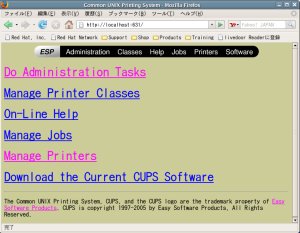
図1 CUPS設定ページ
「Manage Printers」をクリックすると設定済みのプリンタ一覧が表示される(図2)。ここで、MFC-7820Nが表示されているはず。
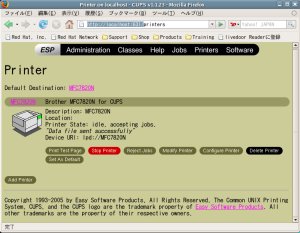
図2 プリンタ一覧
初期状態ではプリンタの接続状態がUSBになっているので、ネットワークに設定を変更する。「Modify Printer」をクリックすると設定ページに移動する。
◎ Modify Printer MFC7820N ページ
プリンタの説明を設定する。修正しなくてもよい。
◎ Device for MFC7820N ページ
プリンタの接続形式を選択する。「LPD/LPR Host or Printer」を選択する。
◎ Device URI for MFC7820N
プリンタのURIを設定する。「lpd://MFC7820N」を指定(*1)。
(*1) ここでは、プリンタのホスト名がMFC7820Nであるものとする。DNSや/etc/hostsであらかじめ設定してあるプリンタのIPアドレスを登録しておくのを忘れずに。lpd://192.168.0.100のようにIPアドレス直指定でもよい。
◎ Model/Driver for MFC7820N(*1) ここでは、プリンタのホスト名がMFC7820Nであるものとする。DNSや/etc/hostsであらかじめ設定してあるプリンタのIPアドレスを登録しておくのを忘れずに。lpd://192.168.0.100のようにIPアドレス直指定でもよい。
プリンタの種類を選択する。「Brother」を選択する。その後、「MFC-7820N」を選択。Continueをクリックすれば設定は完了。
